X-Mouse Button Control — программа для настройки мыши
Огромное количество пользователей справедливо считает, что бесплатная программа для настройки мыши X-Mouse Button Control лучше всех своих конкурентов повышает функциональность данных компьютерных манипуляторов и удобство их использования при работе за ПК.
Потратив некоторое время на освоение этой утилиты сможете значительно расширить возможности своей компьютерной мышки назначив на ее кнопки дополнительные функции из огромного перечня поддерживаемых или активировав различные профили действий над определенными окнами, зонами экрана или приложениями.
Мощная программа для настройки мыши

Если краткое описание возможностей программы X-Mouse Button Control выше показалось немного сложным и запутанным — подскажу, что она умеет делать на некоторых примерах реальных сценариев использования пользователями, которыми они делятся в сети Интернет:
Например, можно сделать так, чтоб одной и той же кнопкой мыши выполнялись разные действия над разными участками страницы в браузере или над окнами операционной системы.
Представьте, колесиком манипулятора прокручиваете чат или всю страницу, а при наведении на видео YouTube оно уже регулирует громкость звука. Таким же образом можно управлять системной громкостью при наведении курсора на область трея (другая профильная утилита для этого ? ).
Количество сценариев и профилей применения программы практически безгранично — все зависит от фантазии пользователя, его «хотелок» и уровня компьютерной грамотности.
В конце обзора прикрепил два видео из сети Интернет с описанием X-Mouse Button Control и некоторыми реальными примерами использования.
Следует понимать, что X-Mouse Button Control совсем не универсальный драйвер для любой компьютерной мышки в мире — он для каждого манипулятора должен быть изначально установлен в Windows, чтоб она «видела» все кнопки.
Установка, применение и настройка X-Mouse Button Control
Ссылка на скачивание программы будет в конце обзора, как всегда, а пока расскажу, как ее устанавливать, использовать и настраивать.
Читайте также на сайте:
На официальной странице утилиты есть обычная установочная версия и портативная (что это значит)…
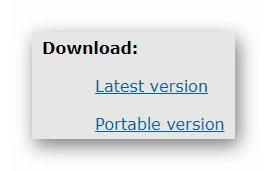
Скачиваю первый инсталлятор и устанавливаю X-Mouse Button Control в Windows…
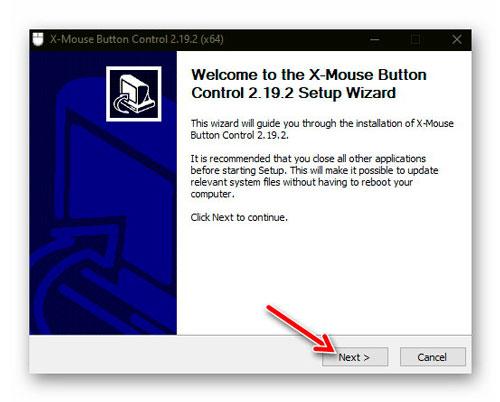
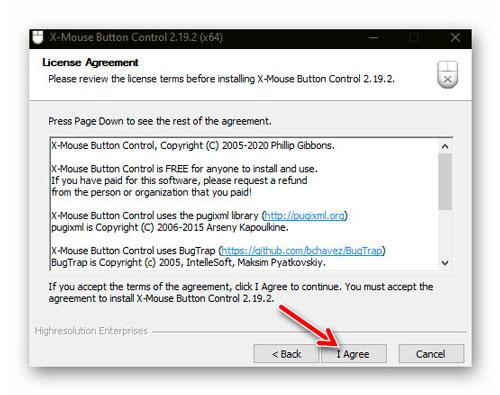
В следующем окне установщика ничего не менял, но можете предварительно посмотреть второе видео в конце обзора — там автор подробно рассказывает нюансы именно для него…
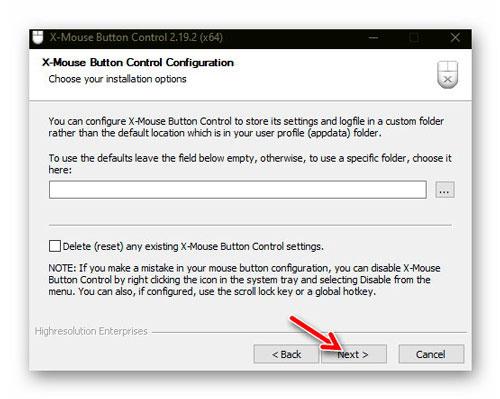
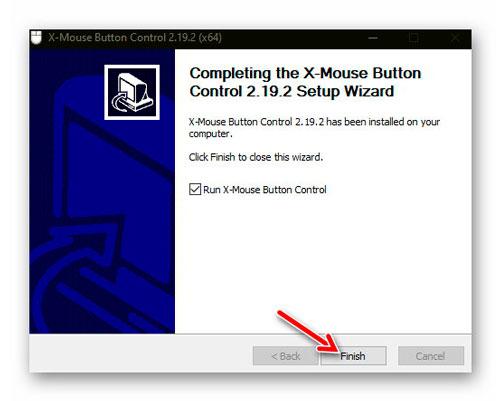
Если утилита не «подхватила» автоматически системный язык интерфейса — скачайте нужный пакет с официального сайта и просто кликните на нем. После этого перезапустите X-Mouse Button Control и найдете свой язык в настройках…

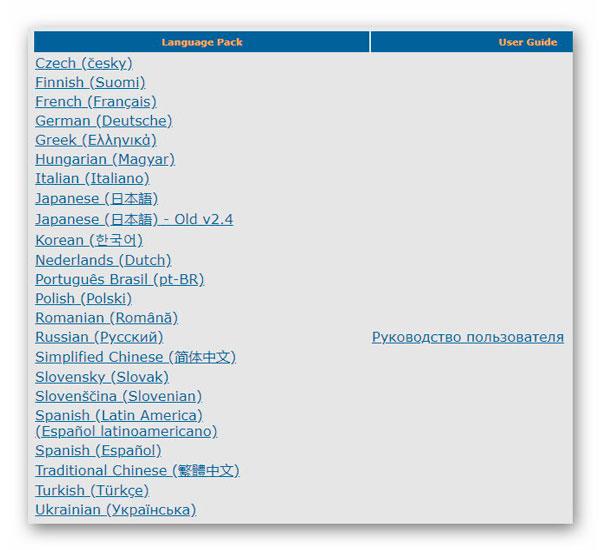
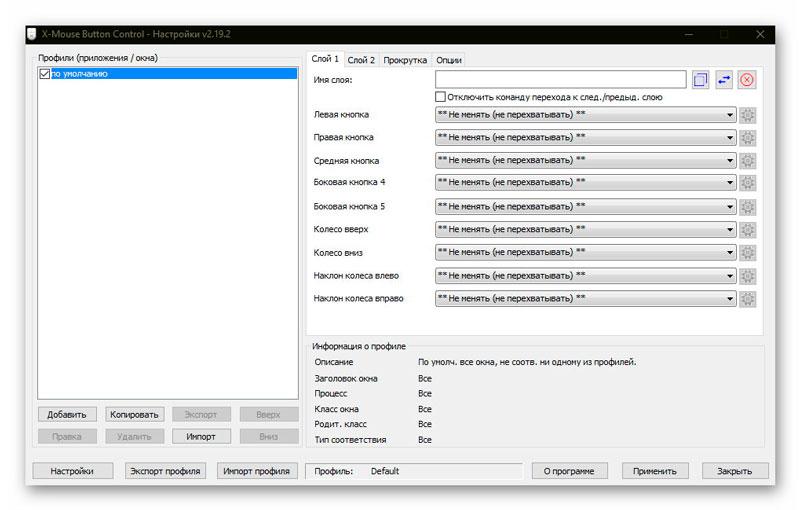
Контекстное меню значка программы в трее…
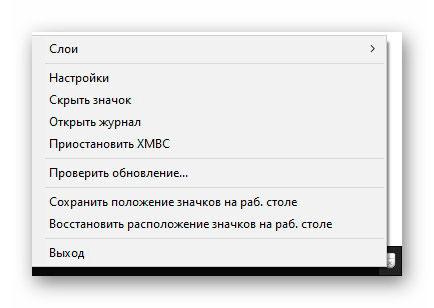
Ничего сложного в «страшном» главном окне утилиты нет — большинство задач постигаются методом «научного тыка» и включением логического мышления. Кроме того, в двух видео под этой статьей неизвестные мне ребята подробно и наглядно описывают основные принципы работы с ней.
Например, легко создаю новый профиль для браузера Microsoft Edge на Chromium методом выбора его из списка или указав месторасположение исполнительного файла (ярлыка) на диске…
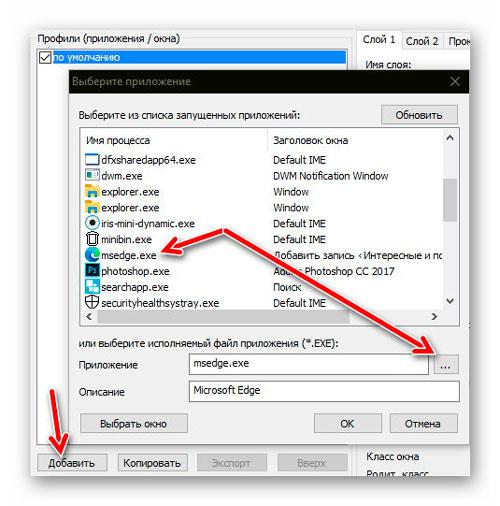
Регулировку уровня громкости звука колесиком мыши «посадил» на зону трея простым перетягиванием «прицела» (подробнее в первом видео под обзором)…
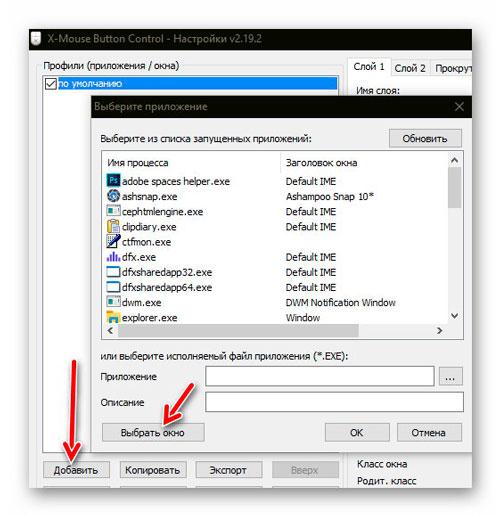
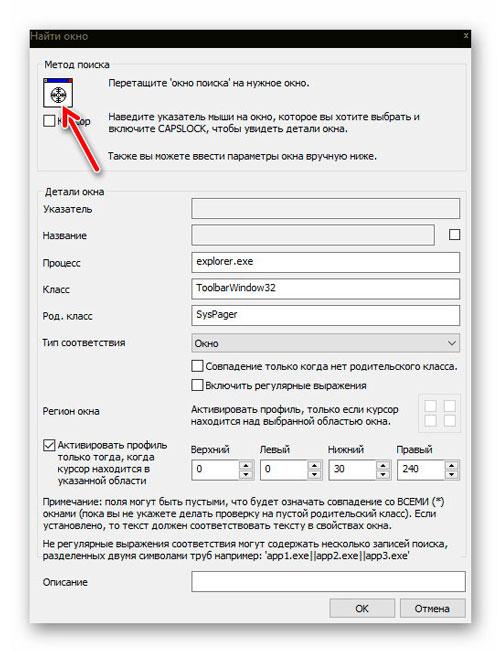
Обратите внимание, можно выбрать регион окна (активные углы) при назначении действий для кнопок компьютерной мыши…

Самое главное, после переназначения кнопок мыши или создания новых профилей (слоев), не забывайте жать на кнопку «Применить».
Настройки X-Mouse Button Control вполне понятны и логичны…
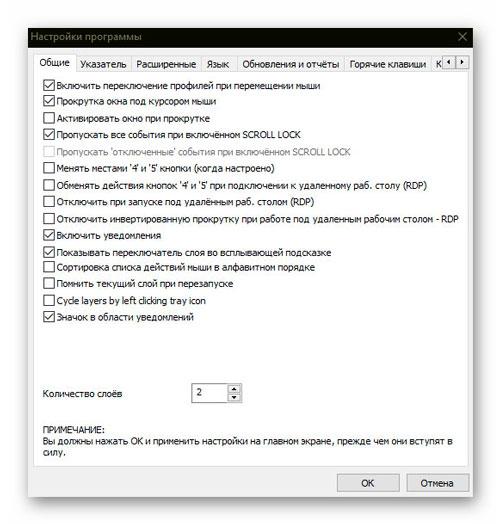
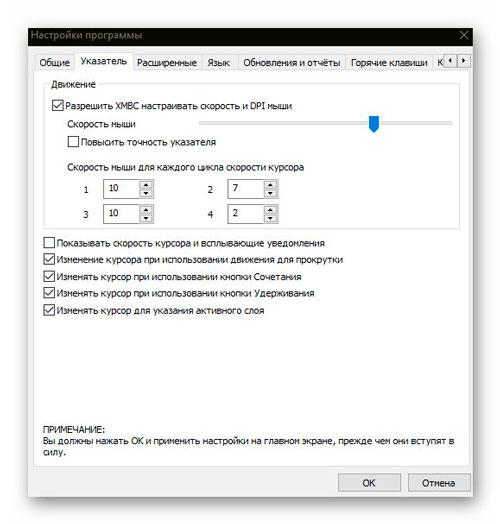
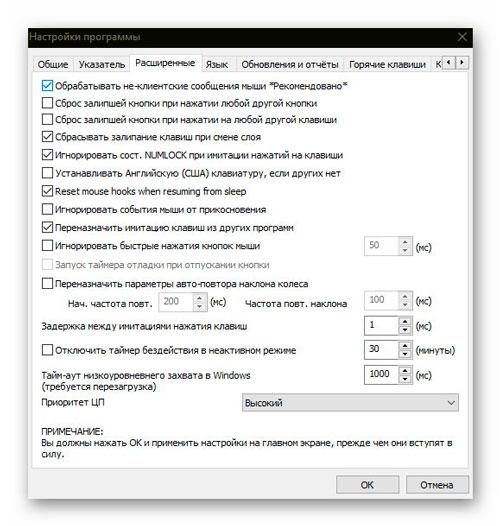
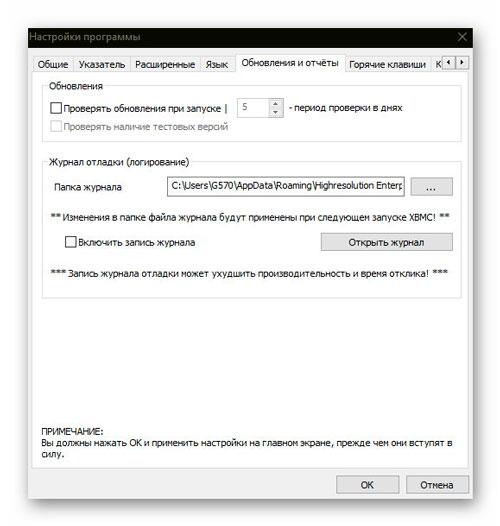
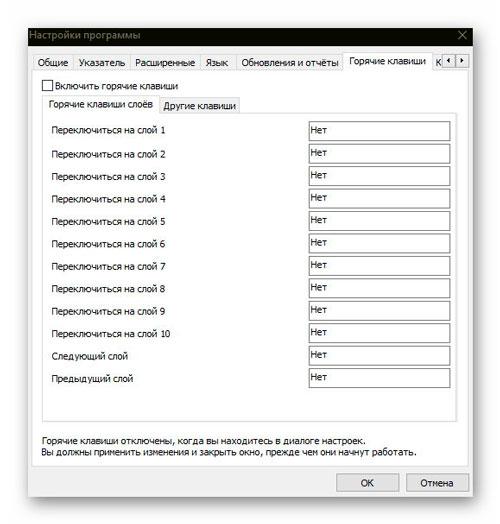
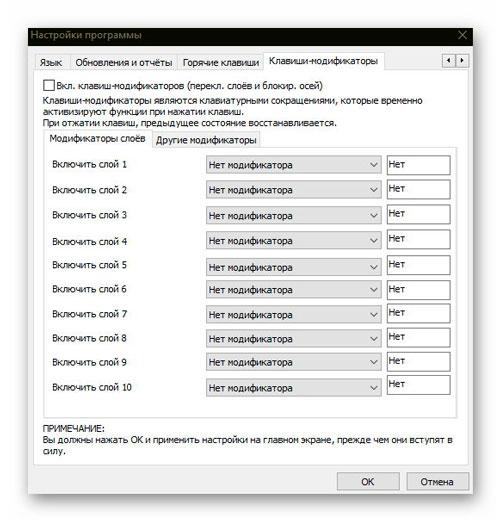
Скачать X-Mouse Button Control
| Предназначение: | Универсальная и лучшая программа для настройки мыши |
| Название программы: | X-Mouse Button Control |
| Производитель (автор): | Phillip Gibbons |
| Статус: | Бесплатно |
| Категория: | Компьютерная мышь |
| Размер инсталлятора (архива): | 2.6 Мб |
| Поддержка ОС: | Windows XP,7,8,10 |
| Язык интерфейса: | Английский, Русский… |
| Безопасность: | Вирусов нет |
| Похожие программы: | Профильный раздел сайта |
| Ссылка на инсталлятор/сайт: | Скачать/Перейти |
Программа поддерживает 64 и 32-битные версии операционной системы Windows (инсталлятор определяет это дело сам автоматически).
Оказалось, что X-Mouse Button Control конфликтует (не хочет работать параллельно) с программой управления ПК жестами мыши StrokesPlus. Очень и очень печально это — попробую разобраться в данном вопросе и напишу результат позже в комментариях (подписывайтесь на них ? ).
ПОЛЕЗНОЕ ВИДЕО
Такая бесплатная программа для настройки мыши X-Mouse Button Control. До новых полезных компьютерных программ и интересных приложений для Андроид.
Программы для мышки
Программы для мышки на русском языке собраны в этой рубрике. Все программы можно скачать бесплатно с ключами активации.

OP AutoClicker 3.0
OP Auto Clicker – представляет собой один из самых популярных, функциональных и при этом максимально простых в работе автокликеров, который позволит пользователям организовать программирование повторных нажатий кнопок мышки. Особенно полезен софт будет для игроков, где необходимо часто кликать мышью, чтобы собирать ресурсы или убивать врагов. Поэтому пользователи могут даже без своего присутствия за компьютером управлять игрой, просто запрограммировав нажатие мышью. Для этого достаточно лишь указать необходимые параметры работы: скорость нажатия,…
Mouse Jiggler 2.0.25
Mouse Jiggler – данное программное обеспечение представляет собой небольшое, но чрезвычайно полезное дополнение для операционной системы, которое будет совершать виртуальные движения мышью. Главная задача софта – поддерживать постоянную активность устройства управления, что бывает очень полезно и практично в определенных задачах. Например, особенно актуально применение утилиты будет при просмотре фильмов в медиа-плеере, ведь при длительном ожидании персональный компьютер уходит в сон. Приложение будет совершать виртуальные сигналы мышке, из-за чего скринсейвер попросту…
Perfect Keyboard Pro 9.4
Perfect Keyboard Pro – это профессиональное и специализированное приложение, которое позволит пользователям самостоятельно написать качественные макросы для клавиатуры. С их помощью ваше устройство ввода буде еще более эффективным и универсальным, ведь получит десятки и даже сотни новых и самых разнообразных команд. Например, с помощью макросов вы сможете быстро запускать приложения или выполнять какие-либо полезные действия. Особенно удобно это будет в видеоиграх, ведь так пользователи получат серьезное преимущество над своими противниками,…
reWASD 5.2.2 крякнутый
reWASD – это узкоспециализированная программа, которая будет актуальна для всех геймеров, желающих подключить контроллер от игровых консолей Xbox One и Xbox Elite для персонального компьютера. Стандартные инструменты операционной системы не всегда способны правильно оптимизировать геймпад для работы, из-за чего часто возникают различные технические проблемы. Поэтому утилита позволит настроить игровой контроллер, и получить лучшую совместимость джойстика и ПК. Так же здесь вы сможете самостоятельно настроить клавиши геймпада, либо выбрать все необходимые…
Logitech Setpoint 6.70.55
Logitech Setpoint – данный цифровой продукт представляет собой совершенно бесплатное и небольшое дополнение для всех устройств управления, выпущенных одним из лидеров рынка – компанией Logitech. Софт официально разработан брендом-производителем, и призван улучшить людям эксплуатацию своих мышек и клавиатур, а так же повысить их функциональность. Главная функция утилиты – это возможность изменения кнопок мыши или клавиш на клавиатуре. Сделать это стандартными средствами операционной системы невозможно, поэтому так юзеры смогут адаптировать устройство…
Logitech Gaming Software 9.02.65
Logitech Gaming Software – данный цифровой продукт представляет собой официальное программное обеспечение для управления контроллерами, разработанными передовой корпорацией на рынке – Logitech. Софт обладает широким набором встроенных инструментов, и позволяет выставить максимально точные и глубокие параметры работы оборудования. Главная задача приложения – это проведение профессиональной настройки параметров работы геймпадов. Использоваться для регулирования конфигурации оборудования могут не только устройства ввода, но и другое аналогичное оборудование, созданное швейцарской компанией. Скачать бесплатно Logitech…
Key Manager 1.13 build 416 крякнутый + серийный номер
Key Remapper – представляет собой очень простое и небольшое программное обеспечение, деятельность которого направлена на переопределение клавиш на клавиатуре, кнопок на мышке и колесике. С помощью данного софта пользователи смогут адаптировать устройства ввода под свои индивидуальные особенности и потребности. Например, если нужно в игре записать какое-нибудь действие на мышке или создать макрос – приложение подойдет просто идеально. Причем работать с ним очень легко – нужно просто нажать на нужную кнопку,…
X-Mouse Button Control 2.19.2 на русском
X-Mouse Button Control — программа для перенастройки функций кнопок мыши. Данный софт распространяется свободно, так что его можно скачать бесплатно на русском языке. Операционная система: Windows XP и выше. Скачать бесплатно X-Mouse Button Control 2.19.2 на русском Пароль ко всем архивам: 1progs Для активации русского языка, включите его в настройках, затем в главном окне нажмите Применить (Apply). Далее закройте и заново откройте программу. Благодаря X-Mouse Button Control стандартная мышь превращается…
MKey 1.3.5
MKey – программа, которая предназначена для создания мультимедийной клавиатуры. Т.е. позволяет работать с горячими и дополнительными клавишами на клавиатуре, а также управлять их значениями. Мультимедийные клавиатуры уже давно не редкость, а причиной тому является удобство их использования. Эта программа позволяет настраивать значение дополнительных клавиш клавиатуры. Кроме этого, можно создавать дополнительные комбинации клавиш с использованием ctrl, shift, alt. Скачать бесплатно MKey 1.3.5 Пароль ко всем архивам: 1progs Так, например мы может…
Advanced Key and Mouse Recorder 2.9.9.5 крякнутый
Advanced Key And Mouse Recorder — программа для выполнения повторяющихся комбинаций кликов и клавиатурных нажатий. Приложение можно скачать бесплатно. Софт сокращает затраты времени, избавляя пользователя от необходимости выполнять большой объём рутинной работы. Данное ПО будет полезно тем, кто увлекается компьютерными играми, пишет код, создаёт объёмные документы в текстовых и графических процессорах. Скачать бесплатно Advanced Key and Mouse Recorder 2.9.9.5 крякнутый Пароль ко всем архивам: 1progs Совместимость: Windows XP, Vista, 7…
Рейтинг лучших программ для настройки мыши
Сколько бы ни старались придумать и создать более удобный манипулятор, чем мышь, но так ничего и не удалось сделать. Но при этом для новичков может вызывать серьёзную проблему настройка мыши, ведь просто подключить её к своему ПК иногда может быть недостаточно.

Управление мышью заключается в двух кнопках и в самом колёсике, и всё это помогает управлять страницами, пользоваться браузером и делать привычные задания на ПК или ноутбуке, ведь использование тачпада не всегда является удобным.
Используя специальные программы, всегда можно настроить и подключить более широкий функционал своей мыши:
Рассмотрим самые лучшие программы для настройки манипулятора мыши.
X-Mouse Button Control
X-Mouse Button Control – это простая и очень удобная программа, которая используется для корректировки действий самого манипулятора. Она с русским интерфейсом, совершенно бесплатная, к тому же с ней можно работать в ОС Windows. Запустив её, нужно открыть окно с функциями. Затем в разделе «Слой 1» настроить мышь так, как это потребуется. К примеру, это может быть «двойной клик» для ЛКМ.
Раздел «Скроллинг» поможет с настройкой работы колёсика: изменить направление прокрутки, запустить постраничную прокрутку.
В разделе «Опции» можно отключить прокрутку окна под курсором, задать скорость движения манипулятора, отключить вертикальное или горизонтальное прокручивание, поднять скорость указателя.
Mouse Clicker
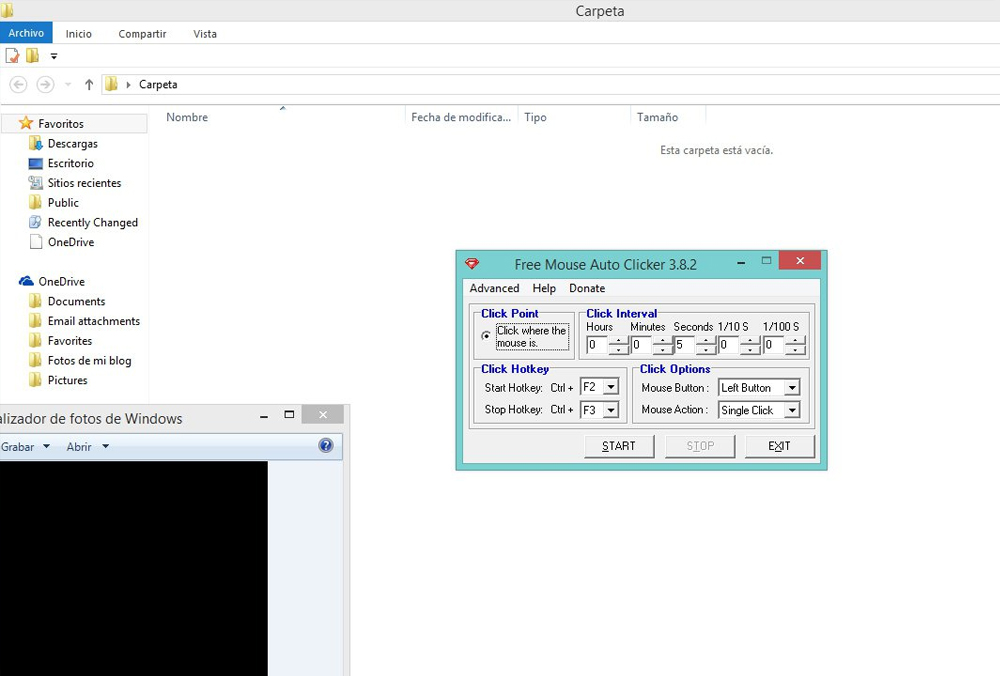
Mouse Clicker – это отличное приложение, с помощью которого можно настроить любую мышь в системе Windows. Интерфейс программы на английском языке. Можно приобрести премиум версию за 5$, чтобы пользоваться всеми возможностями программы. А для этого нужно получить версию с лицензией. Пробная версия позволит сделать всего 10 кликов в программе.
Можно подключить настройку, чтобы задача, повторялась с одинаковым промежутком времени. Эти настройки помогут избегать повторяющихся действий и тем самым экономить время.
К этой утилите прибегают с целью изменить управление мыши:
При запуске этой программы доступными будут такие разделы:
Automatic Mouse and Keyboard
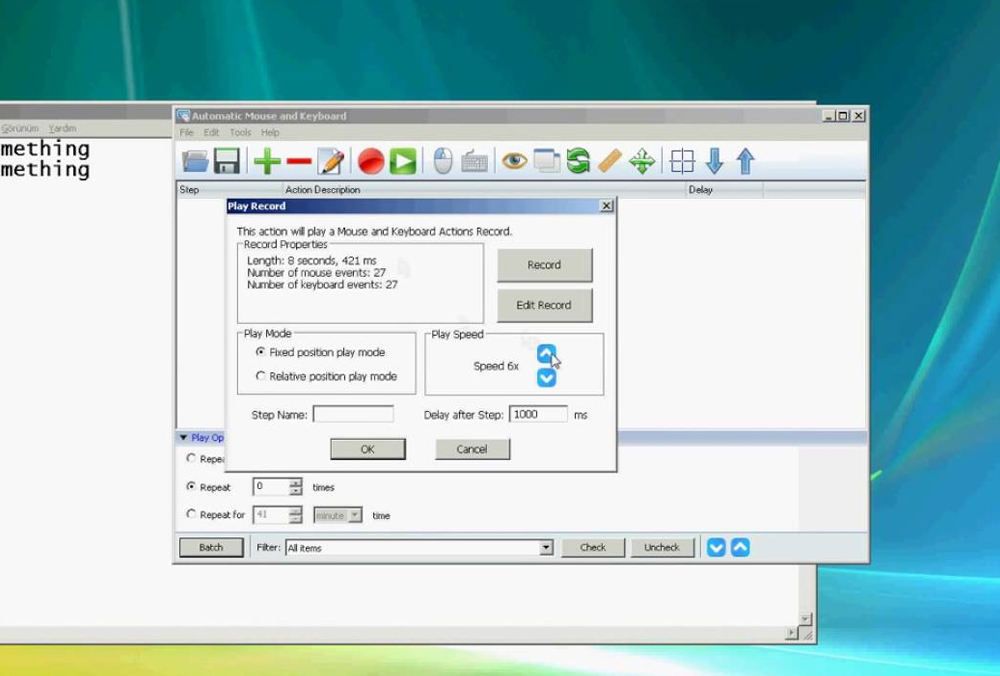
Automatic Mouse and Keyboard – отличная утилита, которая справляется с настройками не только манипулятора, но также и клавиатуры. Интерфейс программы полностью на английском языке.
После приобретения лицензированной версии, которая стоит 34$, можно получить полный доступ к программе. В пробной же версии есть ограничения, они составляют 5 повторений или 3 минуты работы в режиме автоматизации.
Одним из лучших способов настройки является запись действий мыши. И для этого нужно использовать кнопкой «Record» на панели инструментов.
Чтобы запустить автоматизацию, нужно выбрать режим воспроизведения и указать нужную скорость, а также задержку между шагами. Также следует определиться с числом повторений или временным промежутком. С этой программой можно легко увеличить или уменьшить чувствительность мыши, что позволит работать с курсором на удобной скорости.
Основные отличительные характеристики:
gMote
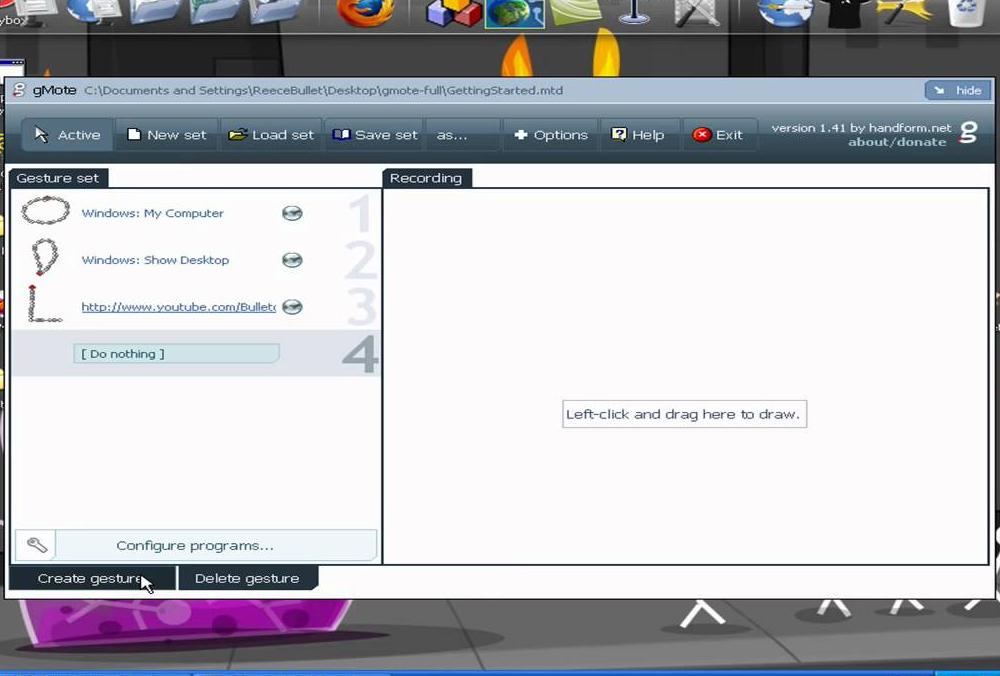
gMote – простое приложение, с его помощью можно управлять настройками мыши для работы в операционной системе Windows. С помощью этого приложения можно настроить не только работу мыши, но также «чувствительность».
Для того чтобы начать работу с приложением, его нужно запустить. Затем активировать функцию «Active», а потом выбрать «Create gesture».
Далее указать жест «Recording», а потом сделать нужное движение.
Потом нужно сохранить созданный жест, нажав кнопку «Save set».
WizMouse
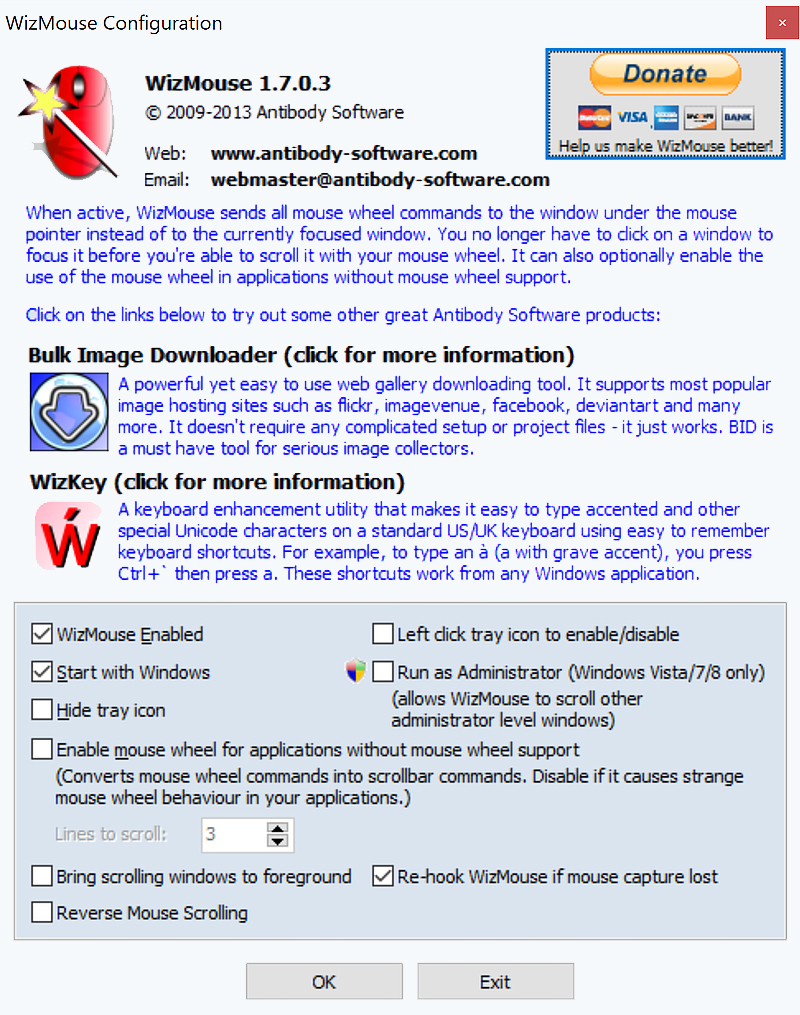
WizMouse – отличное приложения, которое помогает прокручивать окна в системе, для этого удобно использовать колёсико.
Выбирая эту программу, стоит обратить внимание на то, что она работает на ОС Windows.
WizMouse даёт полный доступ к системе бесплатно для всех пользователей, но, к сожалению, нет русской версии, а только английская.
Раздел «Опции» даёт такие возможности:
Mouse Wheel Control
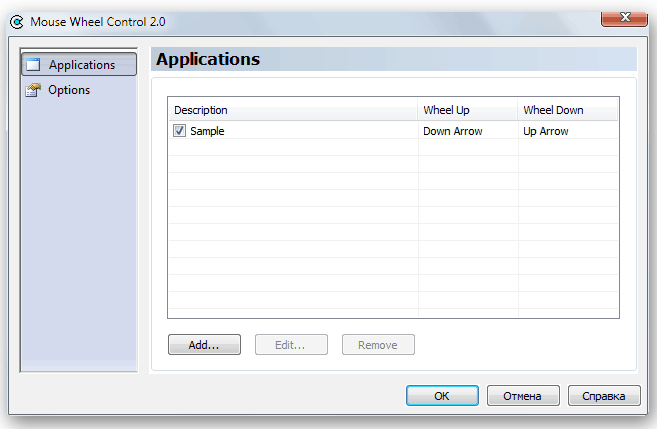
Mouse Wheel Control – отличная программа, которая помогает с управлением мыши, как самими кнопками, так и колёсиком. Кроме того, можно включить функцию «третьей клавиши» в утилитах, где это необходимо.
В Mouse Wheel Control можно реагировать, нажимая нужную клавишу, или включать поворот колёсика. Работу колёсика можно отрегулировать дополнительно.
Logitech SetPoint
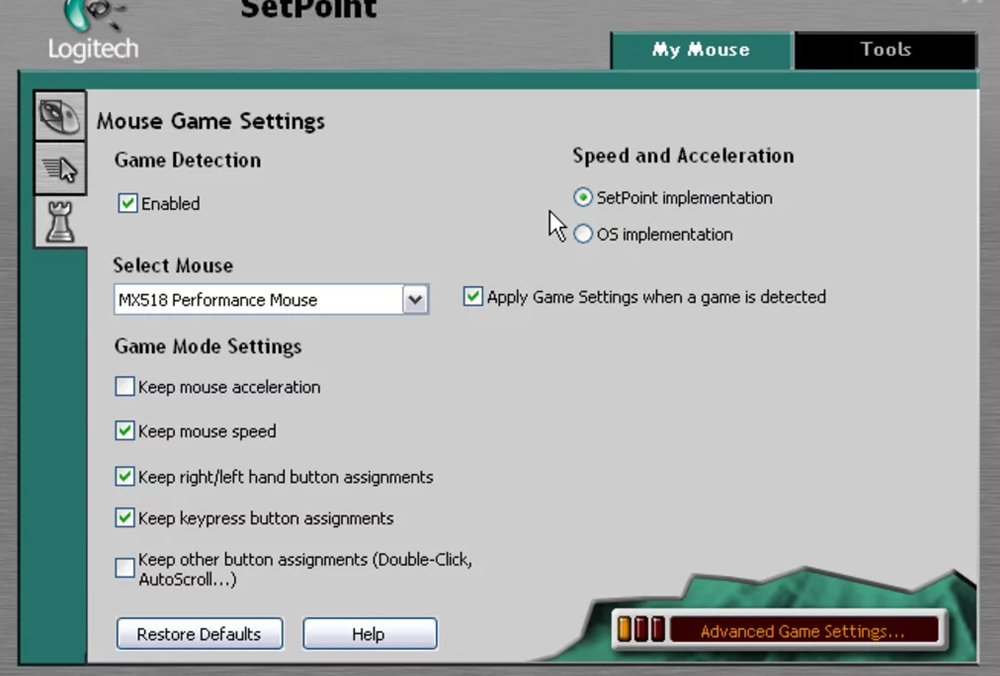
Программа работает исключительно с устройствами самой компании Logitech. С её помощью можно выставить нужные параметры клавиатуры, а также внести другие необходимые коррективы.
Часто каждый производитель создаёт свою программу, которая помогает в настройке прибора. Так что всегда можно посмотреть на модель манипулятора, скачать их ПО на официальном сайте.
Key Remapper
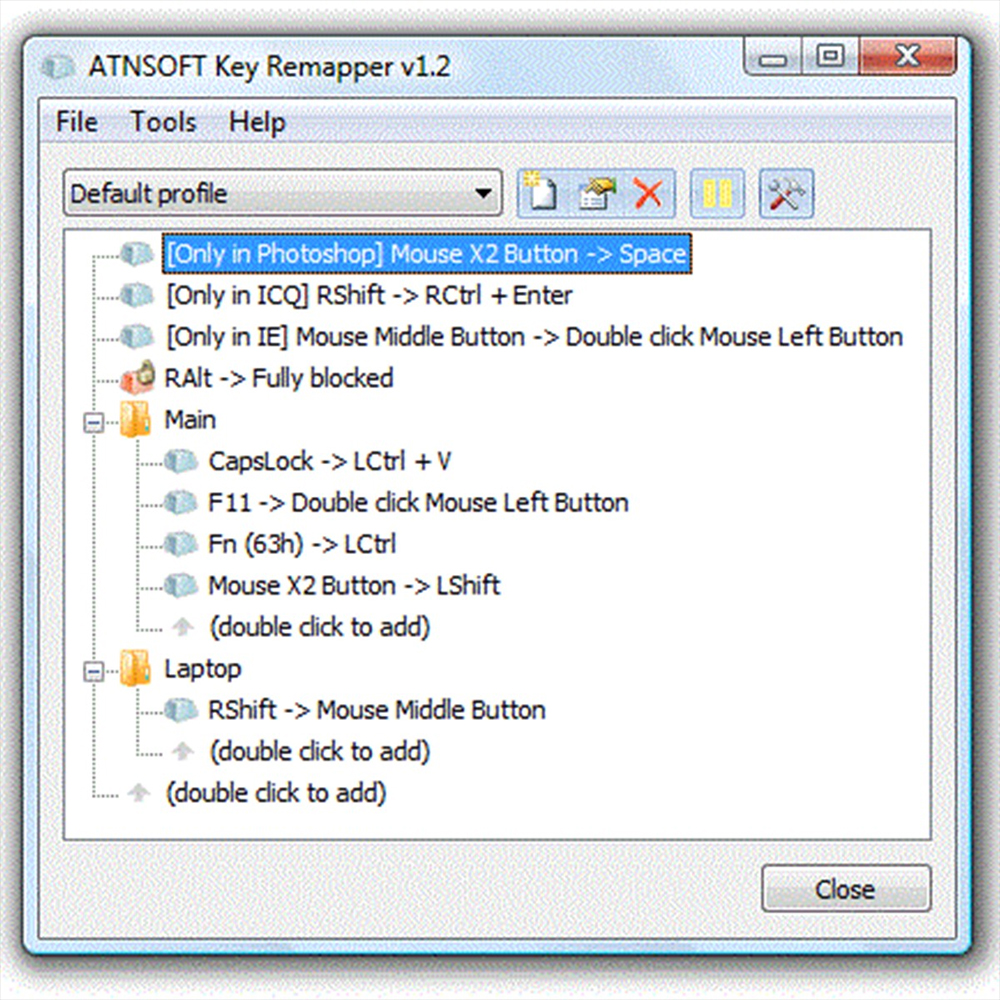
Key Remapper – утилита, которая помогает в настройке мыши или клавиатуры.
Использование клавиш мыши, а также прокрутку колёсика можно настраивать с использованием простых клавиш:
Кроме того, можно заменить двойное нажатие кнопки мыши на два клика с задержкой, если в этом есть необходимость.
Запустить блокировку различных программ и окон. К примеру, кнопку «X1» можно заменить на «Пробел».
Эта утилита во время работы не запускает никаких изменений скан-кодов в системном реестре. Для её запуска нет необходимости перезагружать компьютер.
Панель управления Windows
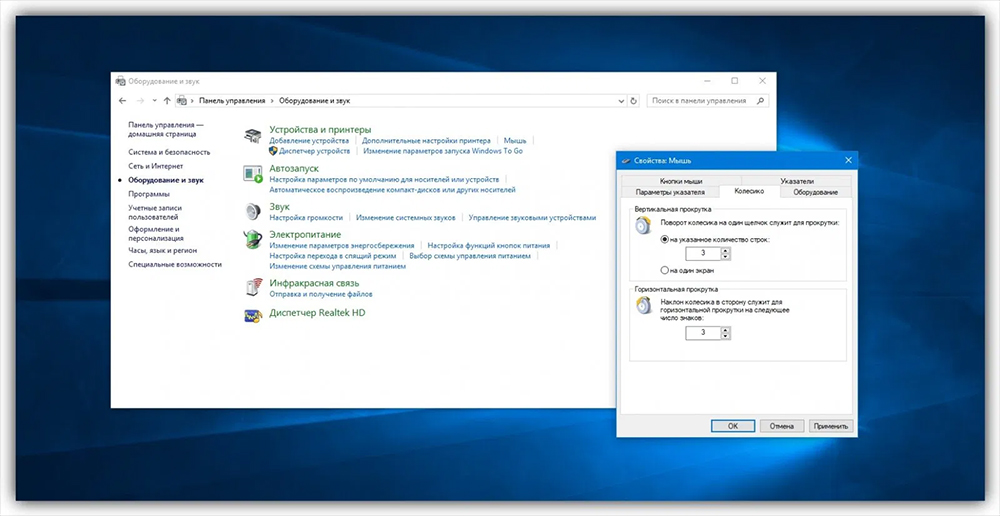
Универсальная утилита, которая автоматически устанавливается в операционной системе.
И чтобы начать настройку мыши, нужно зайти в «Пуск» – «Панель управления» – «Мышь» («Оборудование и звук»). Тут можно настроить чувствительность и выставить нужные параметры. Но с масштабными изменениями эта программа не справится.
Зато она легко справится с отключением и ускорением мыши (акселерацией устройства). Это можно сделать в пункте «Параметры указателя» с помощью специального ползунка.
Почему настройка чувствительности мыши DPI имеет большое значение
В онлайн играх использование мыши — это привычное дело. Особенно если говорить о шутерах, здесь крайне важны точность и скорость. Ведь от этого зависит успех в игре. Чтобы этого достичь, важно не просто выбрать хорошую мышь, но и правильно её настроить.
Также сложность вызвана тем, что нет оптимальных настроек чувствительности мыши. Ведь этот вопрос очень индивидуален.
Важно помнить, что за один раз сложно настроить мышь, чаще всего этот процесс проходит поэтапно и в несколько приёмов.
Такие программы для настройки мыши помогают, к примеру, заменить колёсико мыши на третью кнопку или на другое движение, которое чаще всего повторяется во время игры.
800 DPI – это оптимальное значение, на которое можно ориентироваться. К тому же профессиональные игроки и вовсе могут использовать другие значения, куда меньше указанного выше. Но к этому стоит ещё привыкнуть, поскольку в первые моменты будет ощущаться сильный дискомфорт.
С высоким DPI можно меньше двигать мышью и рукой. Но здесь всё очень индивидуально. Ведь кому-то такое движение будет некомфортным, так что игрок не сможет даже прицелиться.
Новички в таких играх считают, что чем больше DPI, тем лучше. Но в действительности это совсем не так.
Каждая утилита, которая используется для настройки мыши, имеет свои преимущества и недочёты. И сказать о том, что какая-то из них лучше остальных, довольно сложно. Ведь это зависит как от самого манипулятора, так и от тех нужд, которые он должен выполнять.
Прежде чем выбрать какую-то одну утилиту, стоит попробовать её в работе в бесплатном режиме. Затем, если она подходит, можно приобрести лицензированную версию и проводить все необходимые коррективы.
А у вас есть любимая программа для настройки мыши? Чем предпочитаете пользоваться, и какие настройки делаете чаще всего?
Пишите, нам будет интересно узнать, какая программа, по вашему мнению, должна быть на первом месте в рейтинге лучших.
Мышка – Пульт управления 4+
Беспроводная мышь и клавиатура
High Solutions
Снимки экрана



Описание
Инструмент, позволяющий использовать телефон в качестве беспроводной компьютерной мыши, трекпада и Mac-контроллера.
Всегда под рукой
Вам больше не придется беспокоиться, если мышка внезапно сломалась или разрядилась, ведь телефон всегда у вас под рукой! Вы также сможете использовать его в качестве трекпада, клавиатуры и удаленно управлять мультимедиа и браузером на компьютере.
Все, что нужно – это установить приложение, и Вы сможете подсоединиться к компьютеру через Wi—Fi сеть.
Настройки управления
Для удобства использования приложение предлагает ряд настроек управления. Например, можно отрегулировать чувствительность трекпада, скорость и направление прокрутки, а также переключиться на режим левой руки для мыши.
Кастомизация темы
В приложении предусмотрено несколько цветов темы, каждый из которых отлично дополняет его простой и стильный интерфейс.
Характеристики приложения:
-Имитация компьютерной мыши и трекпада;
-Настройки чувствительности, нажатий и прокрутки;
-Режим левой руки;
-Режим клавиатуры;
-Удаленное управление мультимедиа и браузером;
-Подключение по WI-F и IP;
-Лаконичный и стильный дизайн;
-Выбор темы оформления.
ИНСТРУКЦИЯ:
1. Скачайте и установите приложение Мышка Wi-Fi – Пульт управления на Ваш iPhone или iPad.
2. Скачайте и установите данный сервер на Mac.
3. Запустите сервер.
4. При необходимости разрешите доступ в настройках брандмауэра.
5. Подключите телефон или планшет к той же Wi-Fi сети, что и компьютер.
6. Запустите приложение, нажмите «Select computer» вверху экрана и выберите Mac, к которому хотите подсоединиться.
*Данное ПО является компьютерным сервером для приложения на iPhone или iPad.
Необходимо также установить приложение на смартфон или планшет и подключить устройство к той же сети Wi-Fi, что и компьютер
